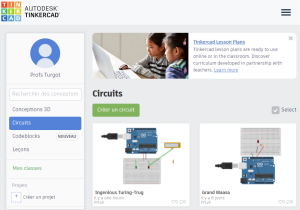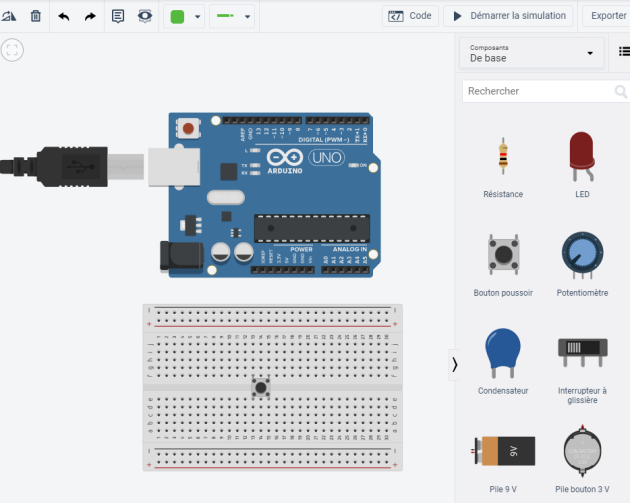Utilisation du simulateur Arduino
Avant de se lancer dans l'utilisation (ou l'achat) d'un Arduino, il est possible de réaliser des montages Arduino basiques grâce à un simulateur en ligne gratuit (mais propriétaire). Ce simulateur est proposé par la société ©Autodesk.
Créer tout d'abord un compte sur le site TinkerCad. Utiliser le navigateur Chrome ou la dernière version de Firefox qui sont requis pour utiliser toutes les fonctionnalités du simulateur.
Rendez-vous ensuite sur Tinkercad. Une fois connecté avec votre compte, vous devriez accéder à cette page :
Pour créer un nouveau montage, cliquer sur le bouton "Circuits".
Remplir les informations nécessaires dans la page qui s'ouvre puis cliquer sur "Créer un circuit".
Une fois le simulateur chargé, voici les différentes actions possibles dans le simulateur :
Pour envoyer des instructions à Arduino, cliquer ![]() . Par défaut, la programmation utilise des blocks (comme avec 'Scratch'). Il faut cliquer sur "Texte"pour pouvoir accéder au source en langage Arduino.
. Par défaut, la programmation utilise des blocks (comme avec 'Scratch'). Il faut cliquer sur "Texte"pour pouvoir accéder au source en langage Arduino.
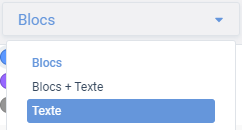
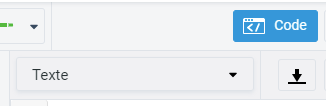
Copier le code suivant :
/* Clignotement Allume la LED pendant 1 seconde, puis l'éteint pendant 1 seconde.*/// Numéro de la broche à laquelle est// connectée la LEDint led = 13;
// le code dans cette fonction est exécuté une fois au débutvoid setup() {
// indique que la broche de la LED une sortie : // on va modifier sa tensionpinMode(led, OUTPUT);
}
// le code dans cette fonction est exécuté en bouclevoid loop() {
digitalWrite(led, HIGH); // allumer la LED (tension 5V sur la broche)
delay(1000); // attendre 1000ms = 1s
digitalWrite(led, LOW); // éteindre la LED (tension 0V sur la broche)
delay(1000); // attendre à nouveau 1seconde
}
Et coller le dans l'éditeur.
Enfin, ajouter, en les faisant glisser depuis la droite, une résistance sur la broche 13 (valeur 220 Ohm modifiable en cliquant sur la résistance) puis une LED comme indiqué sur le schéma suivant. Il faut aussi ajouter un bout de fil de connexion (vert ici) en cliquant sur la patte de la LED non connectée et déplaçant la sourie vers la pate GND de l'arduino.
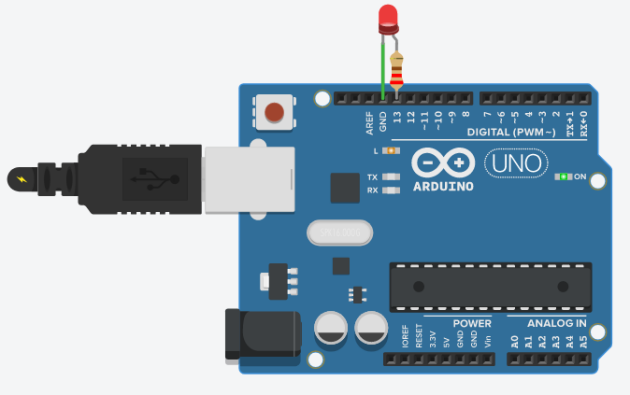
Cliquer sur Start simulation en haut à droite. Notre LED virtuelle clignote.